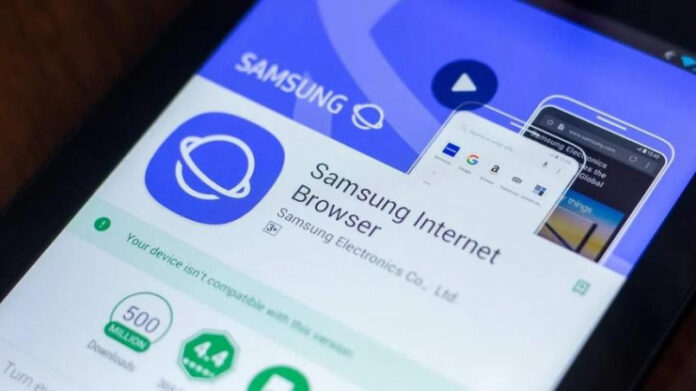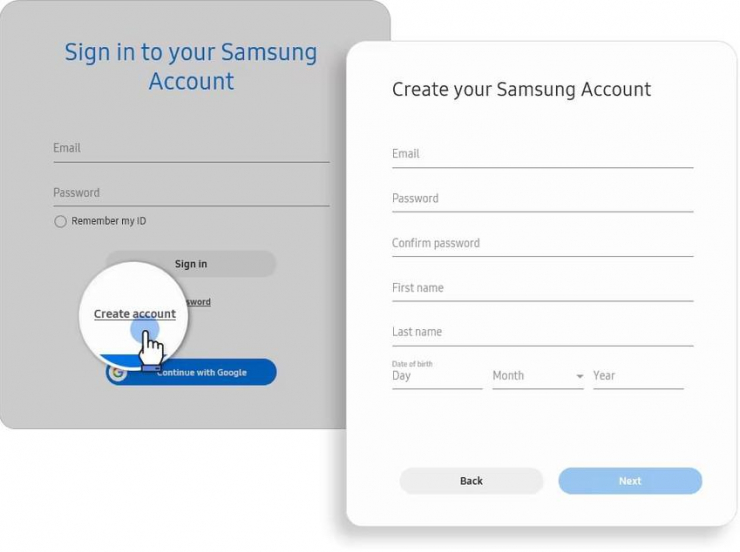Để có thể sử dụng đầy đủ các tính năng trên điện thoại (đơn cử như Find My Mobile, Samsung Cloud…), đầu tiên bạn hãy tạo cho mình một tài khoản Samsung bằng cách vào Settings (cài đặt) – Accounts and backup (tài khoản và sao lưu) – Manage accounts (quản lý tài khoản) – Add account (thêm tài khoản) – Samsung account (tài khoản Samsung) và làm theo các bước hướng dẫn cho đến khi hoàn tất.
2. Thay thế Google Chrome bằng trình duyệt Samsung
Đa số người dùng Android đều sử dụng Google Chrome làm trình duyệt mặc định, tuy nhiên, đối với các thiết bị Samsung, bạn nên sử dụng trình duyệt Samsung Internet.
Với trình duyệt Samsung Internet, bạn có thể chặn cửa sổ bật lên và tải xuống tự động, ngăn các trang web đọc lịch sử trình duyệt, chế độ ẩn danh, theo dõi bảng điều khiển quyền riêng tư…
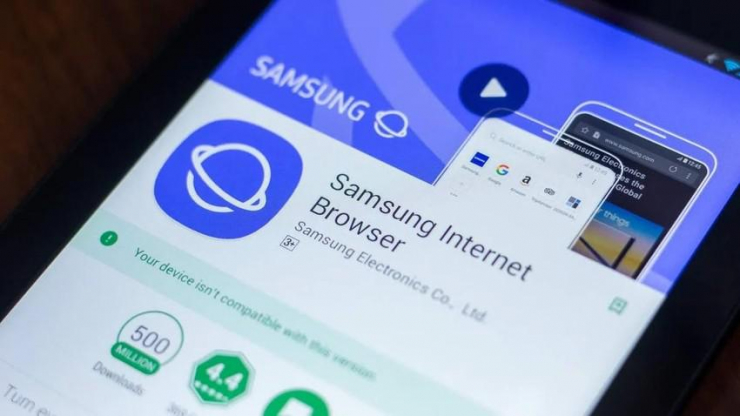
Xét cho cùng, Google là một công ty quảng cáo và hoạt động kinh doanh của họ dựa vào việc thu thập dữ liệu của bạn, sau đó hiển thị quảng cáo tương ứng. Ngược lại, Samsung kiếm phần lớn tiền từ việc bán phần cứng nên sẽ mang tính riêng tư hơn.
3. Di chuyển các tệp nhạy cảm vào Secure Folder
Nếu bạn có các tệp nhạy cảm như tài liệu kinh doanh, hình ảnh, video… mà không muốn ai xem, bạn có thể chuyển dữ liệu vào Secure Folder (thư mục bảo mật) trên điện thoại.
Secure Folder (thư mục bảo mật) là một môi trường đặc biệt được bảo vệ bằng mật khẩu (bao gồm cả sinh trắc học). Dữ liệu bên trong sẽ được mã hóa, không bao giờ sao lưu lên đám mây và lưu trữ tách biệt khỏi các tệp thông thường.
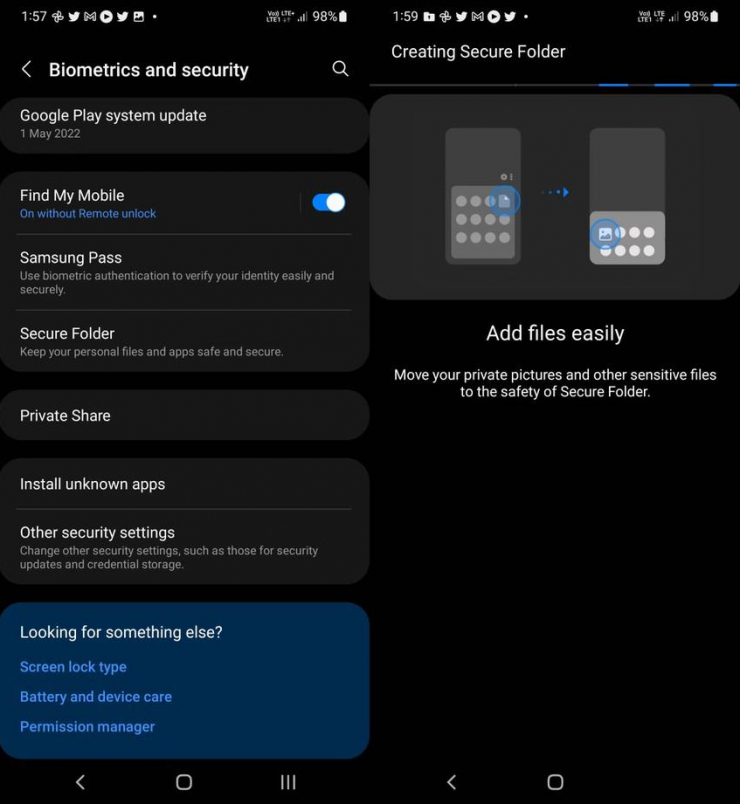
4. Thu hồi quyền hạn đối với các ứng dụng không sử dụng
Đối với các ứng dụng không sử dụng hoặc ít sử dụng, bạn nên thu hồi lại quyền truy cập micro, vị trí, danh bạ, camera… để hạn chế tối đa các rủi ro có thể xảy ra.
Để thực hiện việc này, bạn hãy vào Settings (cài đặt) – Security and privacy (bảo mật và quyền riêng tư) – Privacy (quyền riêng tư) – Permission manager (trình quản lý quyền). Tiếp theo, người dùng chỉ cần thu hồi quyền truy cập của các ứng dụng không cần thiết.
5. Ghim ứng dụng
Ví dụ, nếu ai đó mượn điện thoại của bạn để gọi điện và bạn không muốn họ xem lén các tệp dữ liệu, hình ảnh cá nhân, bạn có thể cố định một ứng dụng duy nhất lên màn hình chính.
Bằng cách này, họ sẽ không thể truy cập các ứng dụng khác ngoài ứng dụng được ghim trên màn hình, hạn chế nguy cơ bị xâm phạm quyền riêng tư.
Để bật tính năng Pin Window, bạn hãy vào Settings (cài đặt) – Security and privacy (bảo mật và quyền riêng tư) – Other security settings (cài đặt bảo mật khác) – Pin windows (ghim cửa sổ). Tiếp theo, người dùng chỉ cần mở danh sách các ứng dụng đang mở, chạm vào biểu tượng ứng dụng cần ghim và nhấn Pin this app (ghim ứng dụng này).
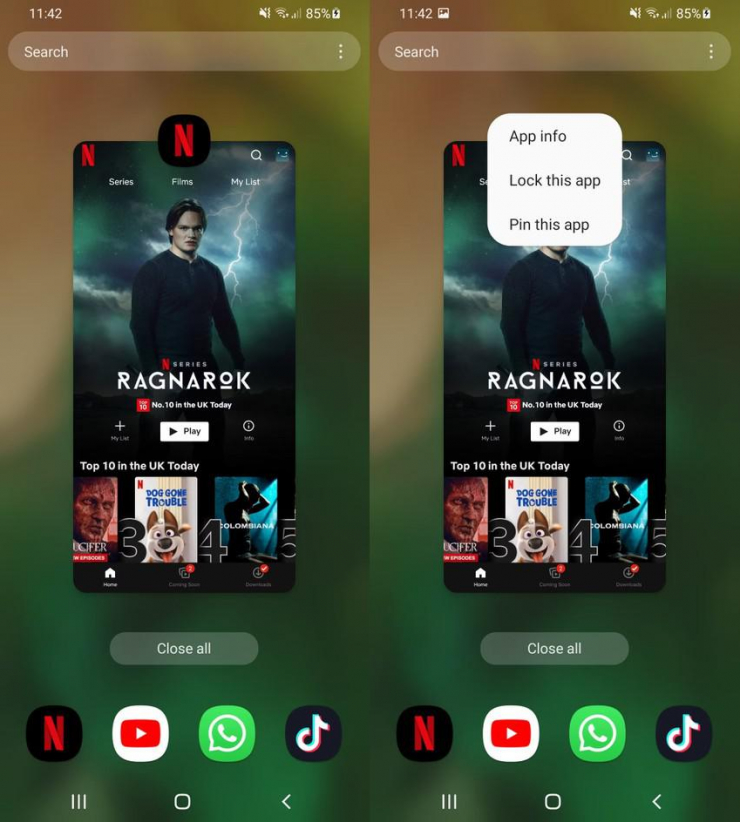
Bên cạnh đó, để đảm bảo an toàn khi sử dụng điện thoại, bạn hãy thường xuyên cập nhật thiết bị và phần mềm lên phiên bản mới nhất.
Hy vọng với những mẹo nhỏ mà Kỷ Nguyên Số vừa giới thiệu, bạn đọc sẽ biết cách bảo mật điện thoại Samsung tốt hơn. Nếu cảm thấy hữu ích, bạn đừng quên chia sẻ bài viết cho nhiều người cùng biết hoặc để lại bình luận khi gặp rắc rối trong quá trình sử dụng.